8 הדרכים המובילות לניהול המלצות YouTube
Miscellanea / / April 04, 2023
רוב משתמשי YouTube מסתמכים על כרטיסיית בית ברירת המחדל כדי לבדוק את הסרטונים הפופולריים האחרונים בפלטפורמה. בדרך כלל, יוטיוב נבון עם ההמלצות שלו, אבל לפעמים אתה עלול להיתקל בסרטונים לא רלוונטיים בתפריט הבית. אם אתה מבחין לעתים קרובות בסרטוני YouTube מיותרים בתפריט הראשי, בדוק את הדרכים הטובות ביותר לנהל את ההמלצות.

לפני שנדון בניהול המלצות YouTube, בואו נבין תחילה כיצד האלגוריתם של החברה עובד ובאילו גורמים הוא משתמש כדי להציג סרטונים בתפריט הבית.
כיצד פועלות המלצות YouTube?
YouTube מסתמך על היסטוריית החיפושים והצפיות שלך כדי להמליץ על סרטונים עם נושאים דומים. YouTube מציג גם סרטונים על סמך ההרשמות שלך. אם אתה נרשם לערוצי בישול, ייתכן שתמצא סרטונים דומים בלשונית הבית. למרבה המזל, YouTube מציע מספר אפשרויות להתאמה אישית של המלצות וידאו. בואו נבדוק אותם.
1. הראה את חוסר העניין שלך בסרטונים מיותרים
אתה יכול להקיש על 'לא מעוניין' עבור סרטונים לא רלוונטיים ולאמן את YouTube לא להציג סרטונים דומים. הנה איך.
שלב 1: פתח את אפליקציית YouTube בטלפון שלך.
שלב 2: הקש על תפריט שלוש הנקודות האנכיות לצד סרטון ובחר 'לא מעוניין'.

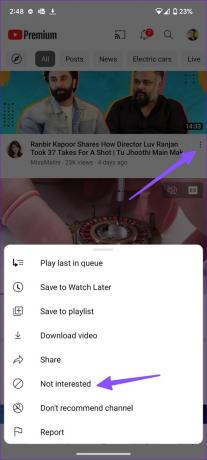
חזור על אותו הדבר עבור כל הסרטונים האלה, ולא תראה אותו הדבר בעתיד. שים לב שעשוי לקחת זמן עד ש-YouTube ילמד את הקלט שלך.
2. כבה את המלצות וידאו מערוץ ספציפי
אם נתקלתם בערוצים מתחת לממוצע המפיצים מידע מוטעה וחדשות מזויפות, הפסיקו עם המלצות סרטונים ממנו.
שלב 1: הפעל את אפליקציית YouTube בטלפון שלך.
שלב 2: בכל פעם שאתה נתקל בערוצי YouTube מתחת לממוצע, הקש על תפריט 'עוד' לצד הסרטון.
שלב 3: בחר 'אל תמליץ על ערוץ'.

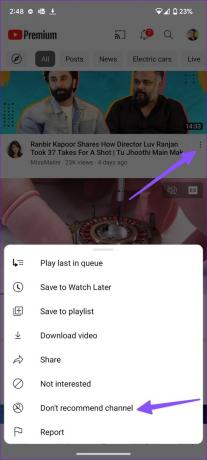
YouTube לא ימליץ לך שוב על סרטונים מהערוץ.
3. הסר סרטונים בודדים מהיסטוריית הצפייה שלך
YouTube משתמש שלך היסטוריית צפייה כדי להמליץ על סרטונים דומים בכרטיסייה בית. תוכל להסיר סרטונים שצפית בהם בנושא זה כדי להפסיק לקבל המלצות בעתיד. עברו על השלבים הבאים.
שלב 1: פתח את YouTube בטלפון שלך ועבור ללשונית הספרייה.
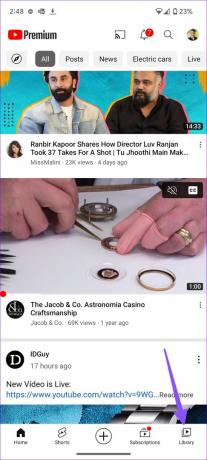
שלב 2: הקש על 'הצג הכל' לצד היסטוריה.
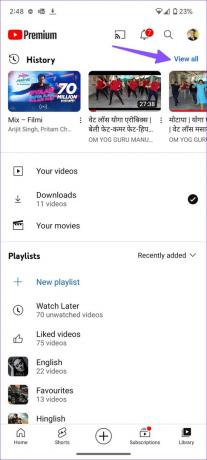
שלב 3: הקש על תפריט שלוש הנקודות לצד סרטון ולחץ על 'הסר מהיסטוריית הצפייה'.

חזור על אותו הדבר עבור כל הסרטונים הללו והסר אותם מהיסטוריית הצפייה.
4. הסר חיפושים בודדים מהיסטוריית החיפושים שלך
כפי שהזכרנו לעיל, YouTube מציג גם המלצות על סרטונים על סמך היסטוריית החיפושים שלך. תצטרך למחוק חיפושים בודדים לא רלוונטיים מ-YouTube שלך חפש היסטוריה.
שלב 1: הפעל את אפליקציית YouTube בטלפון שלך ולחץ על סמל החיפוש בחלק העליון.
שלב 2: לחץ לחיצה ארוכה על מונח חיפוש ולחץ על הסר.

תצטרך להסיר חיפושים מיותרים מהיסטוריית החיפושים שלך ב-YouTube כדי להפסיק לקבל המלצות בנושאים דומים.
5. השהה את היסטוריית הצפייה והחיפושים ב-YouTube
אם אתה מתכנן לחפש נושא ספציפי ב-YouTube ואינך רוצה המלצות המבוססות עליו בעתיד, תוכל להשהות זמנית את היסטוריית הצפייה והחיפושים של YouTube בטלפון שלך. הנה איך.
שלב 1: הפעל את אפליקציית YouTube והקש על תמונת החשבון שלך בפינה השמאלית העליונה.
שלב 2: הקש על הגדרות.


שלב 3: בחר 'נהל את כל ההיסטוריה'.
שלב 4: הקש על 'שומר את היסטוריית YouTube שלך'.


שלב 5: הקש על כבה, ו-YouTube משבית את היסטוריית החיפושים והצפייה שלך.

כעת תוכל לעיין בסרטונים מבלי לדאוג לקבל את אותן המלצות בעתיד.
6. השתמש במצב גלישה בסתר של YouTube
אם אינך רוצה לעבור את השלבים הארוכים למעלה, אתה יכול פשוט להפעיל מצב גלישה בסתר ב-YouTube כדי לגלוש בסרטונים באופן פרטי. YouTube לא ישמור את היסטוריית החיפושים והצפייה שלך במצב גלישה בסתר הפעיל.
שלב 1: פתח את אפליקציית YouTube והקש על סמל הפרופיל שלך בפינה השמאלית העליונה.
שלב 2: הקש על 'הפעל גלישה בסתר'.

עם זאת, מצב גלישה בסתר מגיע עם מגבלה גדולה. אם נרשמתם ל-YouTube Premium, ההטבות לא יחולו כאן. אתה תראה מודעות בזמן דפדוף בסרטונים.
7. השתמש בחשבון אורח של YouTube בטלוויזיה חכמה
האורחים או הילדים הקטנים שלך עשויים להשתמש בחשבון YouTube שלך בטלוויזיה החכמה כדי לבדוק את היוצרים האהובים עליהם. אם אתה לא רוצה שהם יבלבלו את המלצות הווידאו שלך, הפעל מצב אורח ב-YouTube בטלוויזיה לפני מסירת השלט.
שלב 1: פתח את אפליקציית YouTube בטלוויזיה שלך.
שלב 2: בחר בתפריט הצד ולחץ על החשבון שלך.
שלב 3: הפעל את מצב אורח והתחל לגלוש.

8. בדוק שוב את המנויים שלך
YouTube ממליצה גם על סרטונים על סמך הערוצים הרשומים שלך. עליך לבדוק שוב את ערוצי היוטיוב הרשומים שלך ולבטל את ההרשמה לערוצים לא רלוונטיים.
שלב 1: פתח את אפליקציית YouTube והקש על תפריט הרשמות בסרגל התחתון.

שלב 2: הקש על הכל. בחר סמל פעמון ליד ערוץ ולחץ על בטל הרשמה.


מצא סרטוני YouTube שימושיים
YouTube המציג סרטונים לא קשורים יכול לקלקל את חוויית האפליקציה שלך. במקום למצוא סרטונים רלוונטיים, השתמש בטריקים שלמעלה כדי לאמן טוב יותר את האלגוריתמים של YouTube כך שיפעלו לטובתך.
עודכן לאחרונה ב-13 במרץ, 2023
המאמר לעיל עשוי להכיל קישורי שותפים שעוזרים לתמוך ב-Guiding Tech. עם זאת, זה לא משפיע על שלמות העריכה שלנו. התוכן נשאר חסר פניות ואותנטי.
נכתב על ידי
פרק שאה
פרת' עבד בעבר ב-EOTO.tech כשסיקר חדשות טכנולוגיות. כרגע הוא עובד עצמאי ב-Guiding Tech וכותב על השוואת אפליקציות, מדריכים, טיפים וטריקים לתוכנה וצולל עמוק לתוך פלטפורמות iOS, Android, macOS ו-Windows.



